2019.09.04意外と知らない?iPhoneの便利な裏技5選
iPhoneは誰でも直感的に操作できるスマホなので、本体に取扱説明書が同封されていません。実際iPhoneの操作は非常に簡単なので、わざわざ取扱説明書を読まなくても使いこなせてしまいますよね。
しかし多くの人が取扱説明書を読まないがゆえに、iPhoneには世間にあまり知られていない便利な機能がたくさん存在します。
そこで今回は、iPhoneをより便利に使うための裏技をご紹介します。
リーダー表示でページが読みやすくなる
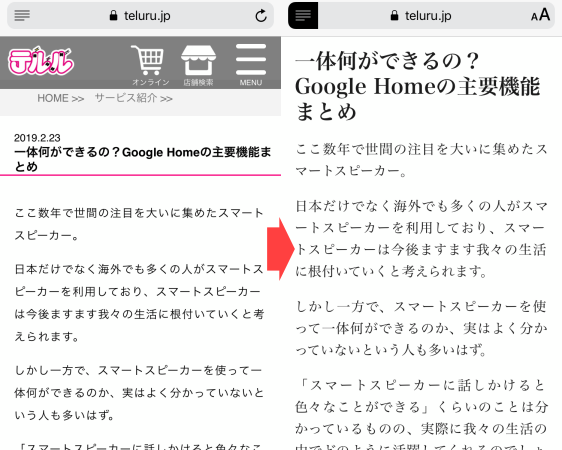
Webページを閲覧している時、広告や装飾が邪魔で読みづらいと思ったことはありませんか?Webページを読みやすくレイアウトしてくれるのが、iPhoneの「リーダー表示」の機能です。
リーダー表示に切り替えると、Webページが電子書籍のようなレイアウトで表示されます。文字だけを集中して読みたい時に便利な機能ですね。
リーダー表示を実行する方法
URL欄左側の4本線をタップすると、Webページがリーダー表示へと切り替わります。なおリーダー表示に対応していないページにおいては、URL欄左側に4本線が現れません。
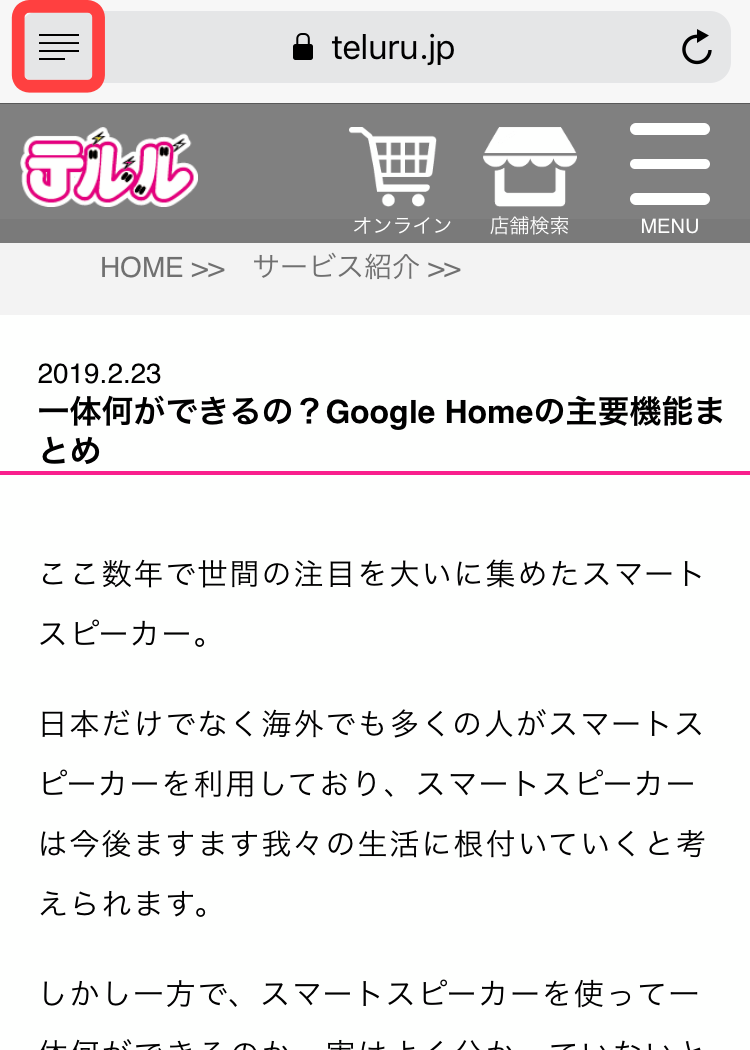
「直前の動作の取り消し」はiPhoneをシェイク
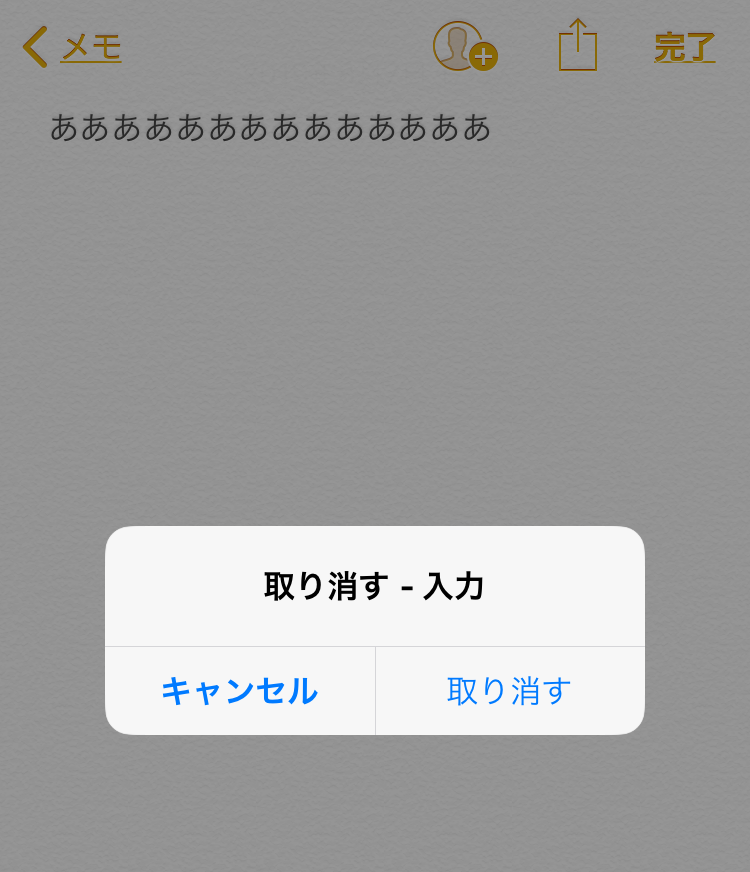
頑張って打った長文を、うっかり削除してしまった経験がある人は多いのではないでしょうか。うっかり操作を誤ってしまった際は、iPhone本体を軽くシェイクすると、直前に行った操作を取り消すことができます。直前に入力した文字の取り消しも、シェイクにて可能です。知っているだけで作業時間が短縮できますね。
日付を簡単入力
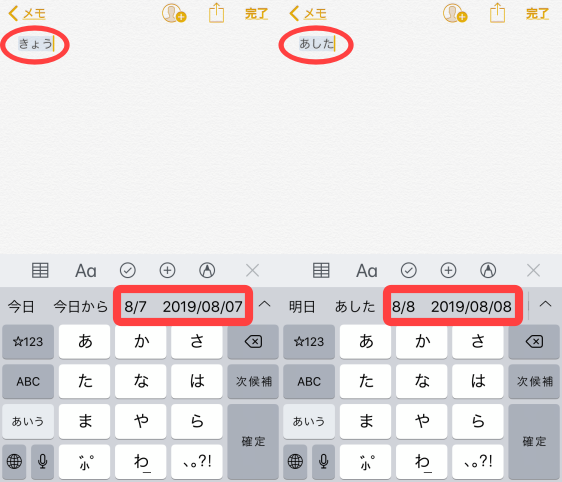
メールやLINEの文章を打っている際、日付を入力したいシチュエーションって何かと多いですよね。例えば今日の日付を入力したい時は、「今日」とそのまま入力してみましょう。すると、入力候補の中に今日の日付が表示されます。
この日付入力機能は、「明日」や「昨日」というワードでも利用できます。メールやLINEで日付を入力したい時に試してみてください。
ダークモードで目に優しい画面に
スマホの画面から発せられるブルーライトは、目に大きな負担がかかると言われています。そんなブルーライトですが、iPhoneを「ダークモード」にすると抑制できます。暗所でiPhoneを利用する時も、眩しさが抑えられるので便利ですね。なおダークモードは時間指定で設定することもできます。
ダークモードへの切替方法
ホーム画面の「設定」から、「一般」→「アクセシビリティ」→「ディスプレイ調整」→「色を反転」と進んでいくと、ダークモードへの切替が可能です。
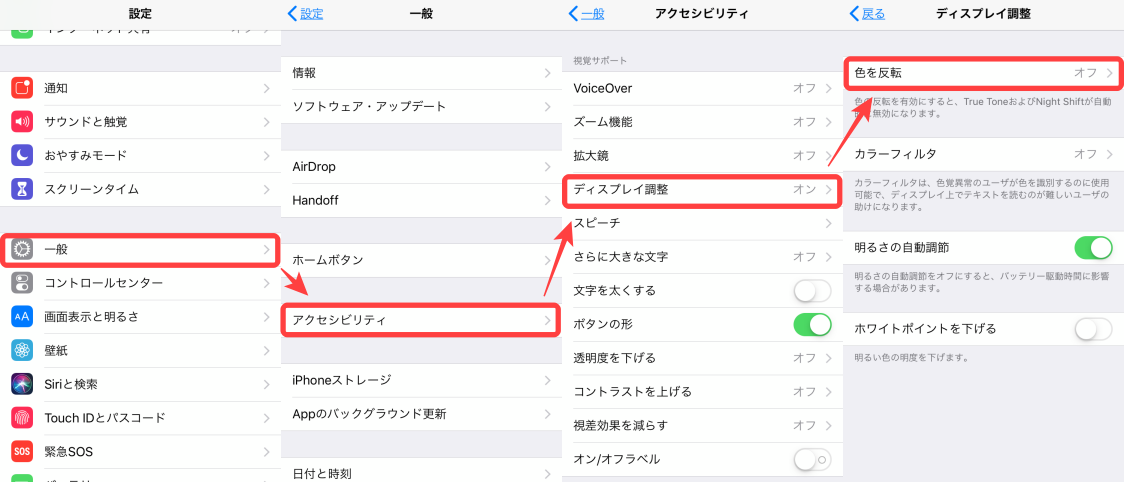
メモ帳でチェックリストを作成する
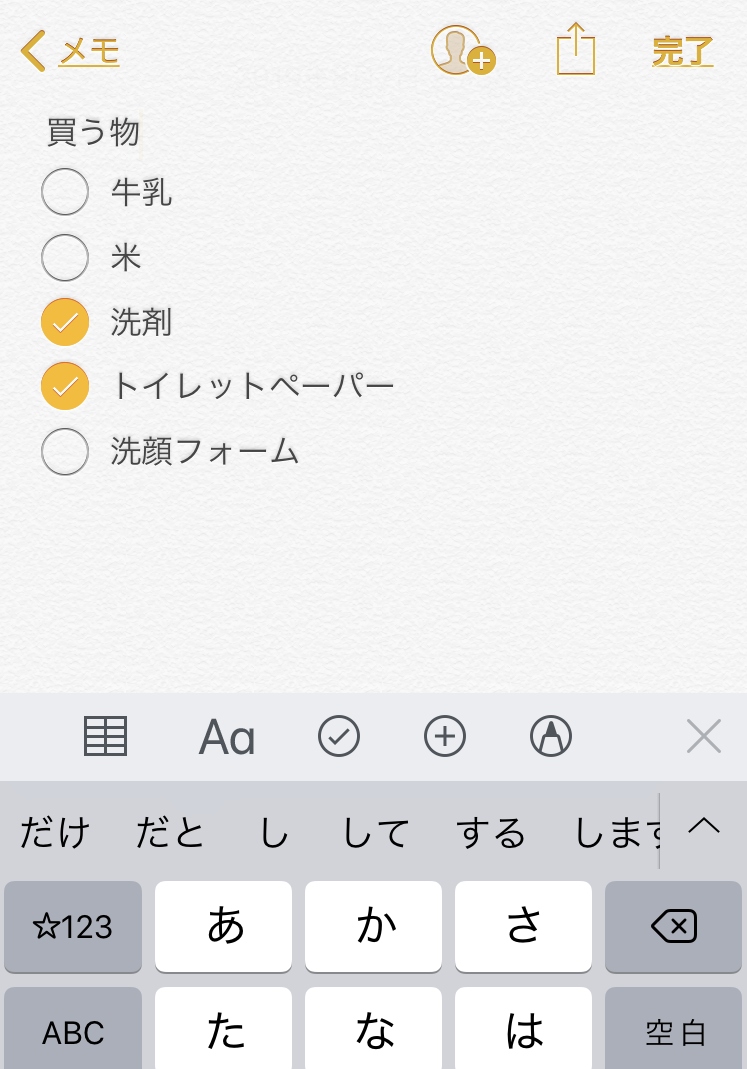
買い物で忘れたくない物や、その日にやるべきことを、iPhoneのメモ帳に書き溜めている人は多いのではないでしょうか。実はiPhoneのメモ帳には、チェックリスト機能があります。買った物や済ませた予定にチェックを入れられるので、メモ帳の利便性が更に上がりますね。
チェックリストの作成方法
キーボード上のチェックマークを押すと、チェックリストが作成されます。
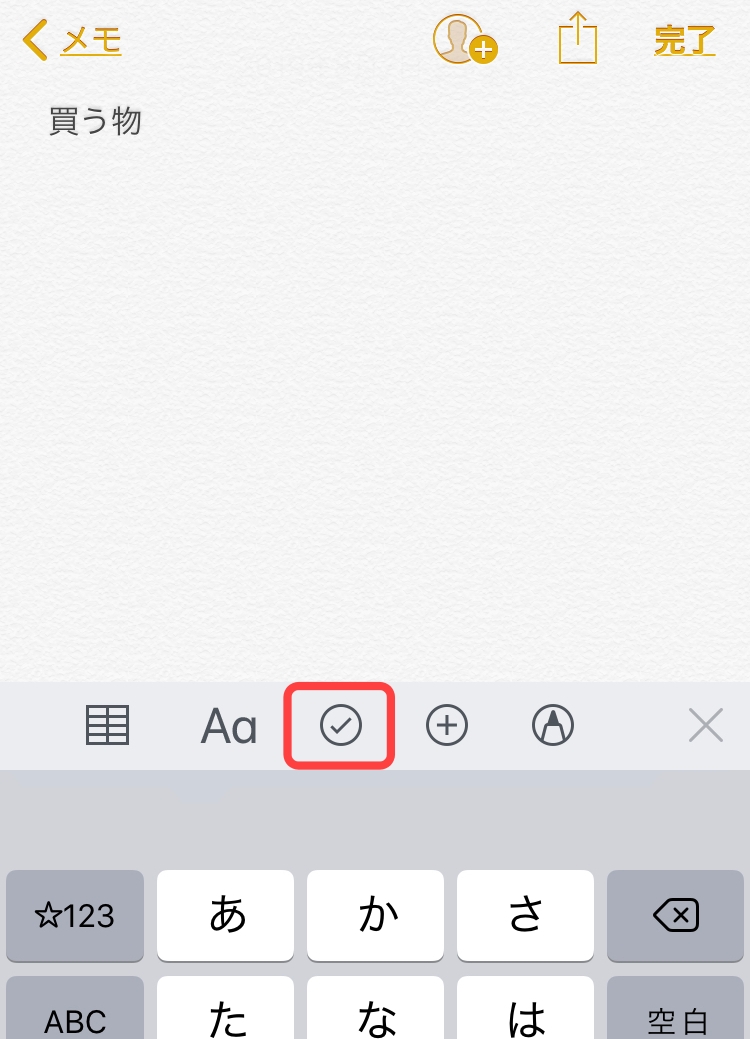
まとめ
本記事で紹介したように、iPhoneには意外と知られていない裏技が多数存在します。シンプルでありながら、実に奥深いスマホですね。まだ使ったことのない機能があったら、要チェックです。
テルルではこんな記事も紹介しています
お役立ち情報の他の記事 →






